AB触摸屏程序上载及程序转换步骤.docx
《AB触摸屏程序上载及程序转换步骤.docx》由会员分享,可在线阅读,更多相关《AB触摸屏程序上载及程序转换步骤.docx(14页珍藏版)》请在冰豆网上搜索。
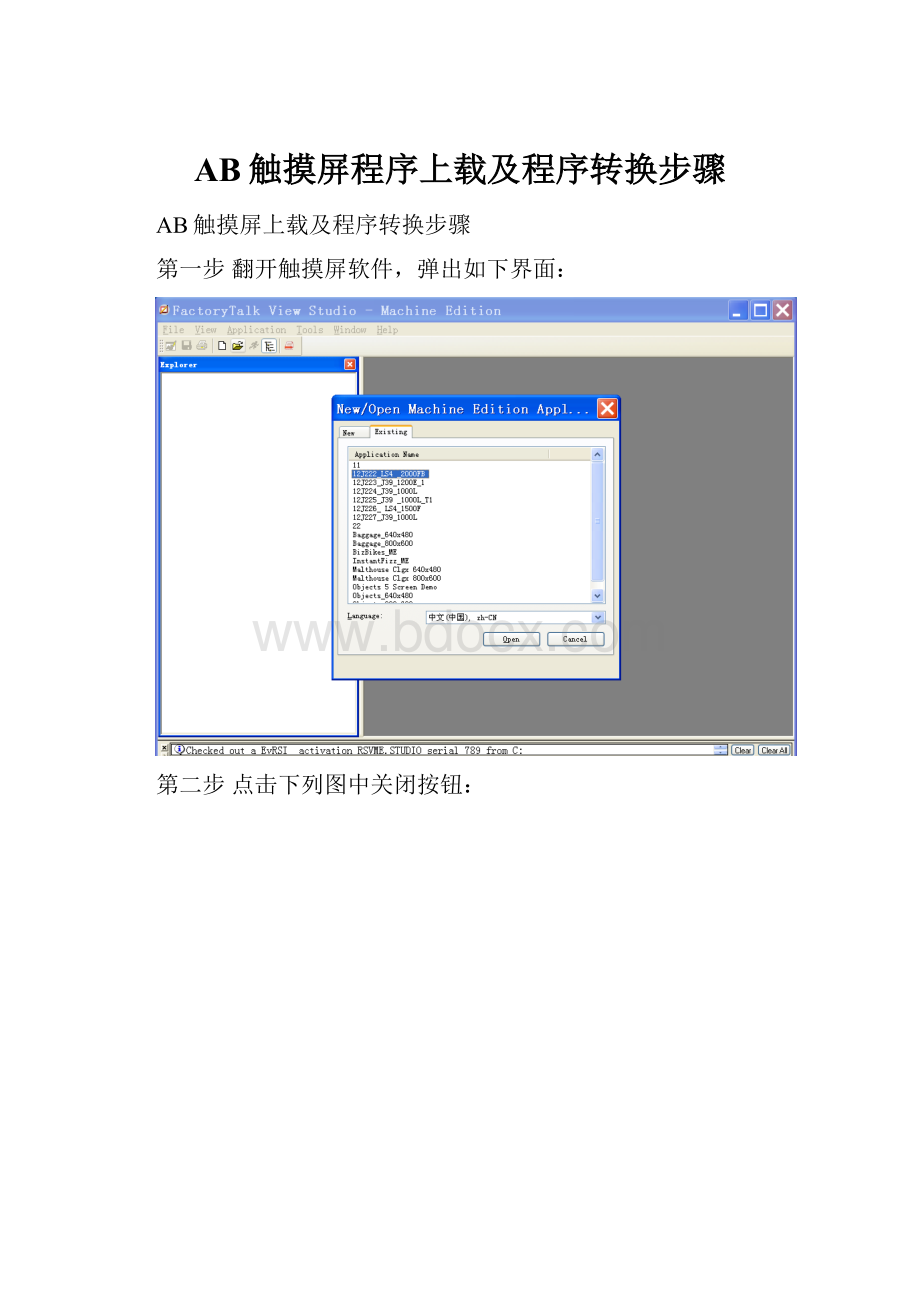
AB触摸屏程序上载及程序转换步骤
AB触摸屏上载及程序转换步骤
第一步翻开触摸屏软件,弹出如下界面:
第二步点击下列图中关闭按钮:
关闭后显示下面界面:
第三步点击下面的界面中标注的地方:
点击上图中的位置后,弹出下面界面〔具体操作在图中已经用红色标注〕:
选择上图中的位置后,下一步操作如下列图中红色标记的位置进行操作:
选中触摸屏所对应的地址后,进行下一步操作如下列图所示:
点击上图中所标标注的位置后弹出下面界面:
选中对话框中的文件,点击OK,如下列图所示:
接着进行下一步操作,如下列图中绿色注释所示:
点击上图中绿色所注释处后弹出下面对话框:
弹出的界面为上载过来的触摸屏程序所要存储的位置,具体存放在什么位置,自己根据情况决定,选择好所要存放的位置后点击“确定“按钮,显示下面界面:
最后点击“Upload〞按钮即可进行程序上载。
触摸屏程序上载完成后,是一个触摸屏上显示的形式,需要进行转换,转换步骤如下:
第一步点击翻开触摸屏软件,翻开界面如下列图所示:
第二步点击下列图中关闭按钮:
关闭后显示下面界面:
第三步点击下面的界面中标注的地方:
点击上图中标注的地方弹出下面界面:
选择上图中所注释的位置点击弹出下面界面:
选择下列图中所标注的位置:
选择上图中红色注释的位置点击下一步会弹出下面的界面:
点击下列图中所注释的位置:
点击上图中所注释的位置,弹出下面界面:
选择上面所“上载〞程序所存放的位置,〔就是上载程序完成后所存放的那个程序〕,找到选中后点击“翻开〞按钮,弹出下面界面:
点击“完成〞按钮即可完成转换〔声明:
转换需要时间请等待不要急于关闭〕。
另外解释说明如下列图所示:
上图中选择不同的操作进行不同的操作。
例如:
选择“备份文件〞点击下一步后弹出下面界面:
选中相应的文件点击下一步弹出下面界面:
下一步如下图:
选择好所要存储的路径后点击“完成〞按钮,即可完成程序备份〔备份需要时间请等待一会〕。